键盘背光灯的切换方法,其实并没有一个统一的答案,因为它取决于你使用的键盘类型。 我曾经就因为这个问题折腾了好久。我记得那是我刚买了一台游戏本,键盘炫酷的rgb灯光让我兴奋不已,但怎么也找不到切换颜色的方法。翻遍了说明书,也没找到答案。最后,还是在网上一个论坛里,找到了解决方法。
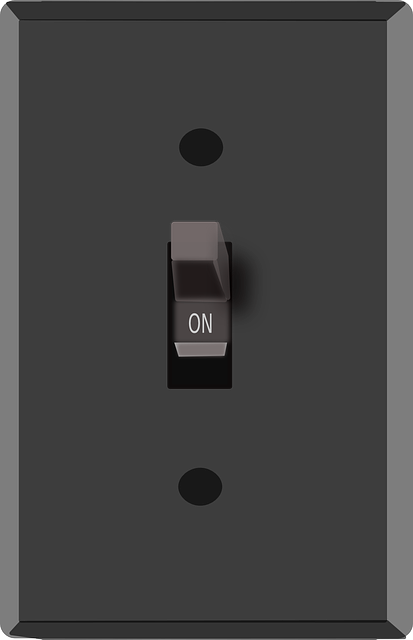
不同键盘的灯光切换方法大不同
大部分笔记本电脑的键盘背光灯,控制方式都比较简单。有些是通过Fn键组合功能键来实现的。例如,我的老款Thinkpad,Fn+空格键就能调节背光亮度,Fn+向上/向下箭头键则可以切换不同的亮度等级,甚至有些型号可以完全关闭背光。 你可以在键盘上寻找印有灯光图标的按键,通常是一个小灯泡的标志,再尝试与Fn键组合使用。 这就像解锁一个隐藏功能一样,找到正确的组合键,就能轻松控制灯光。
但有些键盘,尤其是游戏键盘或一些高端外设键盘,灯光控制就复杂多了。它们往往配备了专属的驱动程序,你需要下载并安装这个驱动程序才能进行更精细的灯光设置。 我曾经买过一款机械键盘,它的灯光效果非常丰富,可以自定义每个按键的颜色,甚至可以设置灯光效果的动态变化。 但刚开始使用时,我完全被它的驱动程序界面弄晕了,各种选项和参数看得我眼花缭乱。 后来,我仔细研究了驱动程序的说明,并参考了网上的教程,才慢慢掌握了它的使用方法。 记住,耐心是关键,别急着放弃,多尝试几次就能找到感觉。
如果找不到切换方法怎么办?
如果你尝试了各种组合键,也找不到灯光切换的方法,那么你需要查看你的键盘说明书或者到键盘厂商的官网寻找驱动程序。说明书通常会详细介绍键盘的各种功能,包括灯光控制的方法。 如果找不到说明书,或者说明书中没有相关信息,那么你可以尝试在厂商的官网上搜索你的键盘型号,下载相应的驱动程序。 很多厂商都会在其官网提供驱动程序的下载链接以及使用说明。
一些额外的提示
- 有些键盘的灯光切换功能需要在BIOS设置中启用。
- 注意观察键盘上的特殊按键,有些按键可能标注了灯光控制的特殊符号。
- 如果你的键盘是通过USB接口连接的,确保USB接口正常工作。
总而言之,键盘灯光切换的方法因键盘而异。 仔细阅读说明书,尝试不同的组合键,或者寻找相应的驱动程序,就能找到属于你键盘的“灯光密码”。 记住,遇到问题不要慌张,仔细观察和尝试,总能找到解决方法的。
路由网(www.lu-you.com)您可以查阅其它相关文章!









 陕公网安备41159202000202号
陕公网安备41159202000202号